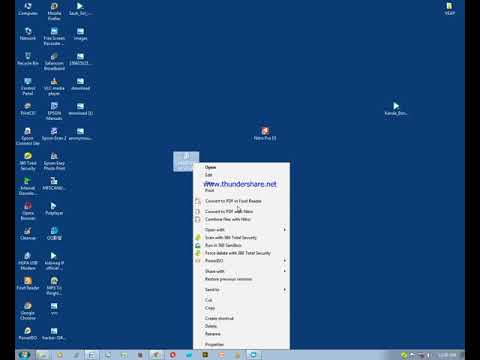iTunes ni nzuri kwa kusimamia maktaba yako ya muziki na kifaa chako cha iOS, lakini inaweza kuwa ngumu wakati unapojaribu kuongeza faili za video kwenye maktaba yako ya iTunes. Mara nyingi utapata kwamba faili haitaonekana kwenye iTunes, bila kujali ni mara ngapi unajaribu kuiongeza. Shida kawaida iko kwenye umbizo la faili ya video; iTunes inafanya kazi tu na anuwai tofauti. Kwa bahati nzuri, programu ya uongofu ya bure inaweza kukusaidia kuleta video yoyote kwenye iTunes.
Hatua
Njia 1 ya 2: Kuandaa Video

Hatua ya 1. Angalia umbizo la video unayotaka kuongeza
iTunes inasaidia tu umbizo tofauti tofauti za video: .mov, .m4v, na .mp4. Zaidi ya hapo, faili zinahitaji kucheza katika QuickTime (sio faili zote za.mp4 zitacheza katika Quicktime, kwa mfano).
- Bonyeza kulia kwenye video unayotaka kuangalia na uchague "Mali" (Windows) au "Pata Maelezo" (OS X).
- Tafuta kiingilio cha "Aina ya faili" au "Aina". Ikiwa faili ni .mkv, .wmv, au .avi faili, itahitaji kubadilishwa.
- Jaribu faili katika QuickTime. Ikiwa faili ni umbizo linaloungwa mkono, ipakia kwenye QuickTime ili kuhakikisha inacheza. Ikiwa haichezi, utahitaji kuibadilisha. Ikiwa inafanya kazi, unaweza kuruka hadi kuingiza video.

Hatua ya 2. Pakua na usakinishe Daraja la mkono
Huu ni mpango wa uongofu wa video huru, chanzo wazi bila adware yoyote, inayopatikana kwa Windows na OS X. Pia ni moja wapo ya njia rahisi na ya haraka zaidi ya kubadilisha faili za video kuwa fomati inayotangamana na iTunes.
- Unaweza kupakua HandBrake kutoka kwa handbrake.fr.
- Ni bora kuepuka tovuti ambazo zinadai kubadilisha video zako mkondoni. Mara nyingi huwa na mipaka ya saizi ya faili na kupakia na kupakua video inaweza kuchukua kiwango kikubwa cha kipimo data.

Hatua ya 3. Anzisha Daraja la mkono
Baada ya kusanikisha, unapaswa kupata njia ya mkato kwenye desktop yako au kwenye folda yako ya Maombi. Inaweza kuonekana kutatanisha kidogo, lakini utakuwa unapuuza chaguzi nyingi za hali ya juu wakati wa kufanya mabadiliko ya haraka kwa iTunes.

Hatua ya 4. Bonyeza kitufe cha "Chanzo"
Hii iko kona ya juu kulia, na itakuchochea kuchagua faili ya kubadilisha.

Hatua ya 5. Chagua jinsi unavyotaka kuongeza faili
Ikiwa una faili nyingi ambazo unataka kubadilisha, chagua chaguo la folda. Faili zote zitahitajika kupatikana kwenye folda moja. Ikiwa unabadilisha video moja, chagua chaguo la Faili na uvinjari faili.

Hatua ya 6. Bonyeza
Vinjari kitufe karibu na sehemu ya Marudio.
Hii itakuruhusu kuweka folda ya marudio ya video iliyogeuzwa. Utahitaji kuandika jina la faili pia.

Hatua ya 7. Chagua mipangilio ya "Universal" katika fremu ya kulia
Ikiwa hautaona fremu ya Presets, bonyeza Kuweka mapema orodha na uchague "Onyesha Jopo la Presets".
Mpangilio wa "Universal" utabadilisha video yoyote kuwa fomati ya.mp4 ambayo inaweza kuletwa kwenye iTunes

Hatua ya 8. Bonyeza kitufe cha "Anza"
HandBrake itaanza kubadilisha faili kuwa fomati mpya. Hii itachukua dakika chache, na video ndefu kama sinema za urefu kamili zinaweza kuchukua hadi nusu saa au zaidi.

Hatua ya 9. Jaribu video iliyoongoka
Mara baada ya video kugeuzwa, kucheza kwa QuickTime ili kuhakikisha kwamba uongofu akaenda vizuri. Katika hali nyingi, unapaswa kugundua hasara ndogo sana au hakuna ubora.
Njia 2 ya 2: Kuingiza

Hatua ya 1. Badilisha jina la faili yoyote ya video na vipindi vingi kwa jina
Mara nyingi video zilizopakuliwa kutoka kwa mafuriko zitakuwa na vipindi vingi kwa jina kuashiria ni nani aliyerarua na kusimba video hiyo. Ondoa yoyote ya vipindi hivi vya ziada, kwani vinaweza kusababisha shida wakati wa kujaribu kuingiza kwenye iTunes.
Bonyeza kulia kwenye faili na uchague "Badili jina" ili kuhariri jina

Hatua ya 2. Kuzindua iTunes
Hakikisha unaendesha toleo la hivi karibuni.

Hatua ya 3. Leta video
Bonyeza Faili menyu (Windows) au iTunes menyu (OS X) na uchague "Ongeza faili kwenye Maktaba" (Windows) au "Ongeza kwenye Maktaba" (OS X). Vinjari video iliyogeuzwa na uchague.
- Ikiwa unatumia Windows na usione faili ya Faili menyu, bonyeza kitufe cha alt="Image".
- Hautapokea hitilafu yoyote au uthibitisho wakati wa kuongeza faili ya video.

Hatua ya 4. Bonyeza kitufe cha "Sinema"
Hii iko katika safu ya vifungo juu ya dirisha la iTunes, na inaonekana kama ukanda wa filamu.

Hatua ya 5. Bonyeza kichupo cha "Video za Nyumbani"
Sinema yoyote unayoingiza itaongezwa kama "Video ya Nyumbani". Ikiwa hauoni video ambayo umeingiza tu, haikubadilishwa vizuri kuwa fomati inayotangamana na iTunes.

Hatua ya 6. Hamisha video kwenye maktaba yako ya "Sinema" au "Maonyesho ya TV"
Inaweza kuwa ngumu kupata video unayotaka ikiwa zote zimepangwa kwenye maktaba ya "Video ya Nyumbani". Kuzihamisha kwenye eneo linalofaa itarahisisha kutazama au kusawazisha video baadaye.
- Bonyeza kulia video na uchague "Pata Maelezo".
- Bonyeza kichupo cha "Chaguzi" kwenye dirisha inayoonekana.
- Bonyeza "Video ya Nyumbani" karibu na "aina ya media" kuchagua maktaba ambayo unataka kuihamishia.
- Bonyeza Sawa ili kuhifadhi mabadiliko. Sasa utaweza kupata video kwenye maktaba inayofaa.

Hatua ya 7. Landanisha sinema zako kwenye kifaa chako cha iOS
Sasa kwa kuwa faili ziko kwenye iTunes, unaweza kuzisawazisha kwenye kifaa chako cha iOS. Bonyeza hapa kwa maelezo juu ya usawazishaji.